Hallo,
bei uns ist ein Router ausgefallen, ich hatte aber noch eine Digibox Smart (Bintec Elmeg be.IP - Wireless Router (5510000389)) als Ersatz da.
Die be.IP wollte ich an das Glasfaser Modem 2 der Telekom anschließen, hab aber Probleme eine Internetverbindung zu bekommen.
Das ganze ist ein Company Flex 100 Tarif der Telekom.
-Netzwerkkabel vom Glasfaser-Model auf den WAN-Port der Digibox Smart genommen. Das Glasfasermodem 2 leuchtet grün, hat auch "Verbindung".
-Digibox Smart resettet. Dann über den Assistenten den 12 stelligen "Benutzername" und "Passwort" für den Internetzugang eingegeben.
-Wobei ich nicht mal weiß, ob das die richtigen Internetzugangsdaten sind. Ich habe "Wichtige Unterlagen" bekommen, auf Seite zwei Steht "Kundencenter" und auf dem Schreiben befindet sich die "Company ID", "Benutzername" und "Passwort". Ich vermute das sind die Daten für den Internetzugang im Router? Wobei die Zeile mit "Kundencenterzugang für die CompanyFlexInstanz" beschrieben ist.
Ich habe Benutzername und Passwort in den Assistenten eingeben, Konfiguration wie unten.
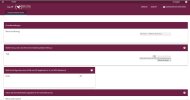
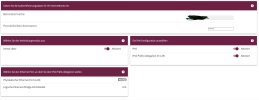
[Edit Novize: Riesenbilder auf Vorschau verkleinert - siehe Forumsregeln]
bei uns ist ein Router ausgefallen, ich hatte aber noch eine Digibox Smart (Bintec Elmeg be.IP - Wireless Router (5510000389)) als Ersatz da.
Die be.IP wollte ich an das Glasfaser Modem 2 der Telekom anschließen, hab aber Probleme eine Internetverbindung zu bekommen.
Das ganze ist ein Company Flex 100 Tarif der Telekom.
-Netzwerkkabel vom Glasfaser-Model auf den WAN-Port der Digibox Smart genommen. Das Glasfasermodem 2 leuchtet grün, hat auch "Verbindung".
-Digibox Smart resettet. Dann über den Assistenten den 12 stelligen "Benutzername" und "Passwort" für den Internetzugang eingegeben.
-Wobei ich nicht mal weiß, ob das die richtigen Internetzugangsdaten sind. Ich habe "Wichtige Unterlagen" bekommen, auf Seite zwei Steht "Kundencenter" und auf dem Schreiben befindet sich die "Company ID", "Benutzername" und "Passwort". Ich vermute das sind die Daten für den Internetzugang im Router? Wobei die Zeile mit "Kundencenterzugang für die CompanyFlexInstanz" beschrieben ist.
Ich habe Benutzername und Passwort in den Assistenten eingeben, Konfiguration wie unten.
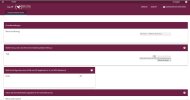
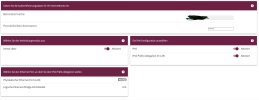
[Edit Novize: Riesenbilder auf Vorschau verkleinert - siehe Forumsregeln]
Zuletzt bearbeitet von einem Moderator:




